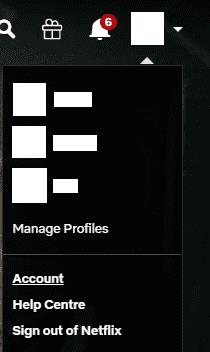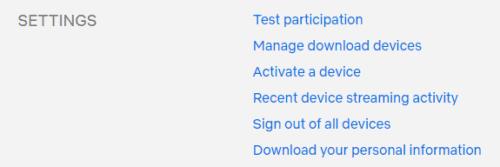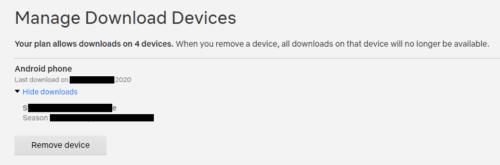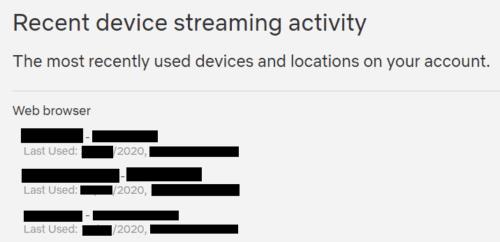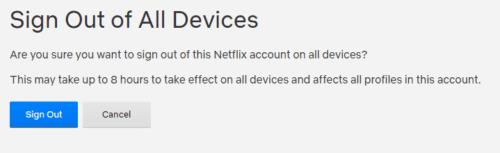Paljud inimesed pääsevad oma Netflixi kontole juurde mitmes seadmes. Nutiteler sobib ideaalselt kodust juurdepääsuks, samas kui sülearvutid, tahvelarvutid ja telefonid sobivad kasutamiseks liikvel olles. Paljud inimesed jagavad isegi juurdepääsu oma kontole oma perega, et aidata kulusid vähendada.
Aeg-ajalt on hea vaadata, millised seadmed on teie kontole sisse logitud, veendumaks, et keegi ei pääse teie kontole juurde, mis ei peaks olema. Selleks peate esmalt arvutis Netflixi sisse logima. Seejärel pääsete juurde oma konto üksikasjadele, valides kasutajaprofiili, klõpsates paremas ülanurgas profiiliikoonil ja seejärel valikul „Konto”.
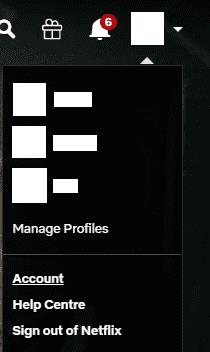
Klõpsake paremas ülanurgas oma profiiliikoonil ja seejärel valige "Konto".
Kuidas hallata oma sisselogitud seadmeid
Konto lehel on teie seadmete haldamiseks kolm kasulikku valikut, mis kõik asuvad alamjaotises "Seaded". Teil on valikud „Halda allalaadimisseadmeid”, „Hiljutine seadme voogesitustegevus” ja „Logi välja kõikidest seadmetest”.
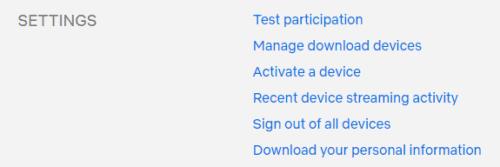
Alamjaotises „Seaded” on kolm abistavat seadmehaldusseadet.
Leht „Allalaadimisseadmete haldamine” võimaldab teil vaadata, millistesse seadmetesse on praegu allalaaditud sisu salvestatud, millal nad sisu viimati alla laadisid ning milliseid saateid ja jagusid nad on alla laadinud.
Kui soovite sisu teise seadmesse alla laadida, kuid ei saa, kuna liiga paljudes seadmetes on juba sisu, saate seadme siit eemaldada. Seadme eemaldamine ei eemalda seda teie kontolt, vaid järgmisel korral, kui see Netflixiga ühenduse loob, märgitakse allalaadimised aegunuks.
Seadme eemaldamiseks klõpsake lihtsalt vastavat nuppu „Eemalda seade”. Kui olete seda teinud, võite alustada sisu uude seadmesse allalaadimist.
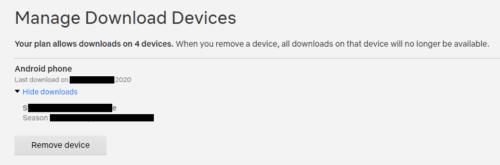
Vaadake üle seadmed, mis on sisu alla laadinud, ja tühjendage need, klõpsates vastaval nupul „Eemalda seade”.
Ekraanil „Seadme hiljutine voogesitustegevus” näete asukohti, kust teie konto sisu on voogesitatud, ja umbkaudset kirjeldust selle kohta, millist seadet kasutati. Selle tegevuste logi ülevaatamine aitab teil näha, kas keegi on teie kontole loata juurde pääsenud. Kahjuks ei saa te konkreetselt ühtegi kahtlast seadet välja logida.
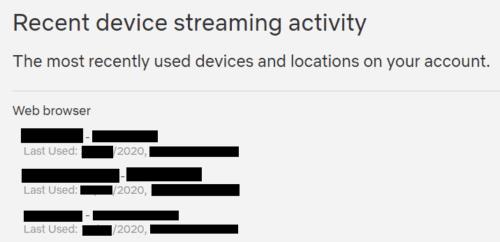
Vaadake üle oma konto tegevuste asukohad ja kellaajad, et veenduda, et kontole pole loata juurde pääsetud.
Leht „Kõigist seadmetest väljalogimine” võimaldab teil kõigist seadmetest oma kontolt välja logida, klõpsates nuppu „Logi välja”.
Märkus. Selle protsessi jõustumiseks võib kuluda kuni kaheksa tundi.
See valik on kasulik, kui olete märganud oma kontol kahtlast tegevust ja soovite kõik välja logida ja oma parooli muuta. Kahjuks kehtib see ainult kõigi seadmete kohta, mitte ei saa sihtida konkreetseid kahtlaseid seansse.
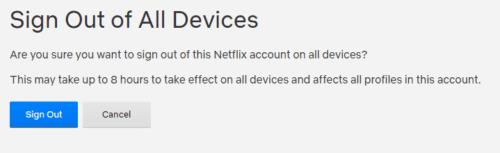
Saate kõik seadmed oma kontolt välja logida, kui arvate, et teie kontot võidakse ohustada.